Reklame
 Vil du vide, hvordan du skriver Google Android-apps? De fleste Android-applikationer er skrevet i Java - et relativt let at lære, venligt sprog for nye udviklere. Bortset fra muligheden for nogle penge, kan du faktisk bidrage til Android-samfundet. Hvis du har innovative ideer og drevet til at se dem sprede, er Android-markedet noget for dig! Lad os komme i gang med dit allerførste Android-applikationsdesign.
Vil du vide, hvordan du skriver Google Android-apps? De fleste Android-applikationer er skrevet i Java - et relativt let at lære, venligt sprog for nye udviklere. Bortset fra muligheden for nogle penge, kan du faktisk bidrage til Android-samfundet. Hvis du har innovative ideer og drevet til at se dem sprede, er Android-markedet noget for dig! Lad os komme i gang med dit allerførste Android-applikationsdesign.
Før vi finder ud af, hvordan man skriver Google Android-apps - først en smule oversigt. Android-apps (omtrent som næsten enhver mobilapp) er udviklet på en computer - PC eller Mac (generelt) - og derefter samlet og sendt til enheden til test. Hvis du ikke har en Android-enhed endnu, er der emulatorer, der simulerer en Android-enhed på din computer, hvilket betyder, at du stadig kan udvikle et Android-spil eller -program uden at eje et.
Trin 1: Download & installation
Først Hent og installer den nyeste version af Java JDK. Brug ikke 64-bit-versionen, da den kan forårsage problemer senere. Installer i stedet x86-versionen med standardindstillingerne.
Anden, Hent Android SDK - Sørg for at installere 32-bit ADT-Bundt version til Windows, selvom du har et 64-bit system. Det skyldes, at alle ender med at klage over 64-bit-versionens kompatibilitetsproblemer.
Bundt til Android-applikationsdesign indeholder alle de nødvendige komponenter, inklusive Eclipse. Det er dog ikke en installerbar fil. Du pakker det ud til det ønskede bibliotek. Husk, hvor du har pakket denne fil ud.
Hvis du har problemer med Java, skal du afinstallere alle versioner og prøve at installere igen. Hvis det mislykkes, kan du prøve 64-bit versionen af JDK og ADT-Bundle, hvis du har et 64-bit system.
Trin to: Konfigurer ADT-bundlen
Start først Eclipse, som er placeret i dit ADT-bundle i Eclipse-mappen. Hvis du bliver bedt om at finde Android SDK, skal du manuelt finde den inden for dit downloadede ADT-bundle. Det er i SDK-mappen.
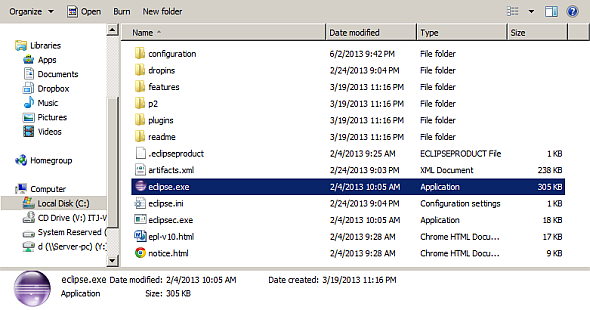
For det andet bliver du bedt om at indstille din arbejdsområde placering - standarden er god nok. Hvis du har problemer med at starte eller konfigurere Eclipse, skal du lukke Eclipse og slette dit arbejdsområde, som er placeret uanset hvor du har placeret det.
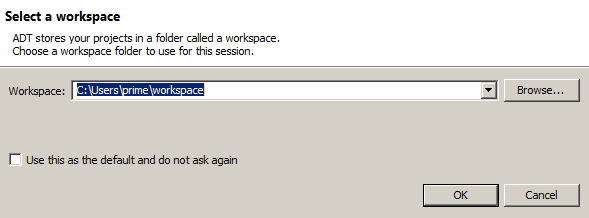
For det tredje skal du klikke på Android SDK-ikonet på din værktøjslinje i ADT-bundlen.
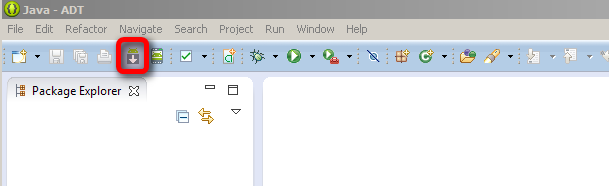
Du bliver bedt om at downloade yderligere materiale til SDK. Download følgende:
- “Prøver til SDK”;
- “Dokumentation til Android SDK”;
- “Google API'er” til pakken 4.2 (API 17).
Du bemærker muligvis, at du også kan installere materiale til ældre versioner af Android. Hvis du vil, gå nødder, men det øger din downloadtid og optager plads på harddisken. Klik derefter på "Installer pakker" i nederste højre side af skærmen.

For det fjerde skal du tjekke for opdateringer til Eclipse ved at vælge "Hjælp" på menulinjen og vælge "Kontroller for opdateringer".
Trin tre: Konfigurer den virtuelle Android-enhed (AVD)
Klik først på AVD (Android virtual device manager) i værktøjslinjen på ADT-interface. Dette skaber en virtuel enhed, der giver dig mulighed for at teste dine apps.

For det andet konfigurerer du enheden på følgende måde:
- Indstil "Enhed" som den smartphone, du bruger. Dette er dog stort set irrelevant og henviser kun til skærmstørrelse. Da du emulerer en Android-enhed på din computer, hvis du har en mindre computerskærm, kan du vælge et mindre håndsæt med lodret opløsning.

- Indstil “Target” som Android 4.2 API-niveau 17.
- Marker afkrydsningsfeltet "Brug vært GPU", der bruger dit systems GPU til at fremskynde tingene lidt.

Det kan være nødvendigt at du spiller rundt med ovenstående indstillinger, f.eks. At reducere den mængde RAM, der er tilgængelig for din emulator.
For det tredje vælger du AVD fra listen over eksisterende enheder og trykker derefter på knappen "Start" i højre kolonne. Start enheden i den følgende pop-up-menu.
Luk ikke AVD når den er startet, har du brug for den til resten af denne tutorial.
Trin 4: Opret et nyt projekt
Naviger til ‘File -> New -> Android Project’.
Når du har valgt at oprette et nyt Android-applikationsdesignprojekt, bliver du guidet gennem flere vinduer. Du skal ikke bekymre dig om indholdet af disse, du kan blot vælge standardværdien for dem alle.

For dem af jer, der er interesseret i at tilpasse udseendet på din app, er der dog muligheder for at vælge Holo-temaet og Android-starcherikonet såvel som andre indstillinger. Imidlertid er dette kosmetiske indstillinger. Så længe du vælger den rigtige SDK til den SDK, du har downloadet, vil du være i orden.

Det vil tage flere minutter at oprette det nye projekt. Det kan være nødvendigt at tage en kop kaffe, mens du venter. Når du har fået din kaffe, er det her, du skal se i AVD-vinduet:

Trin 5: Konfigurer det nye projekt
Som standard indeholder det nye projekt teksten "Hello World". Hvis du nogensinde har programmeret i Java (eller de fleste sprog), er et af de første projekter, du arbejder på, det allestedsnærværende "Hello World" -program, der bruger Println ("Hello World"); at generere teksten. ADT-bundlen indeholder dog allerede denne kode - du opretter blot en ny fil, der kører inden for AVD.
Du vil bemærke, at skærmbilledet til Eclipse-vinduet viser "Hello World". Du kan vælge at ændre denne tekst ved manuelt at klikke og trække ordene rundt på skærmen. Alternativt, når du har valgt teksten, kan du ændre størrelse, font og fed (og mange andre) egenskaber.
Klik på “Hello World” for at gøre teksten fed. Rul ned i højre side af "Egenskaber" -panelet, indtil du ser "Tekststil". Når du alle er færdig med at foretage ændringer, skal du gemme filen ved at klikke på gem-ikonet i værktøjslinjen øverst.
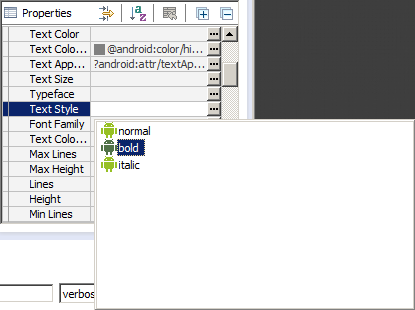
På dette tidspunkt er du stort set færdig med at bygge appen. Gem det, og gå til næste trin.
Trin 6: Kør dit program
Åbn src-mappen fra Package Explorer i venstre side af skærmen, og åbn derefter mappen com.example.helloworld. Inde i ser du filen “mainactivity.java”.
Vælg derefter “mainactivity.java”.
Over din kode ser du en lille grøn "Play" -knap (eller navigere til 'Kør> Kør'). Klik på det. Når en popup-boks spørger dig, hvordan du kører applikationen, vil du fortælle den at køre som en "Android-applikation". Det vil bede dig om at gemme ændringer; hit ja.
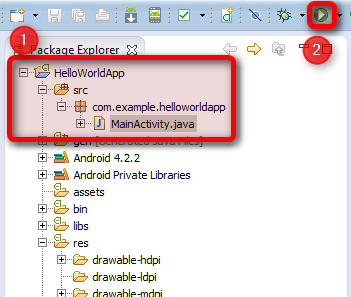
Nu får du vente en evighed, mens din virtuelle enhed starter op. Jeg vil anbefale, at du lader det stå åbent i løbet af dine programmeringsgrene, ellers er du det vil bruge mere tid på at se Android-logoet snurre, end du vil se dit program fryse op. Siger det bare. Effektivitet.
Når alt er færdig med indlæsning, skal din ansøgning uploade og starte automatisk. Hvilket betyder, at lige efter du "låser op" enheden, bliver du mødt med dit første Android-program.
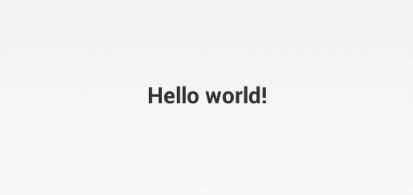
Det er det, tillykke! Opgaven kan være en smule skræmmende i starten og bestemt forvirrende, men hvis du holder dig med den, bliver du ikke skuffet. Hvis du går tilbage og tænker over det, gjorde vi kun et par rigtig store ting, resten var bare processen med at forbinde brikkerne for at få alt til at fungere.
Er du interesseret i Android-applikationsdesign? Vil du blive en Android-udvikler? Har du nogensinde skrevet en Android-app, og i bekræftende fald, hvad gjorde den? Som altid elsker jeg at få feedback i kommentarfeltet. Som nogen, der besvarede ja på det første spørgsmål, er jeg i færd med at lære at ordne korrekt min Android-enhed, så har du nogle websteder eller tip, der kan hjælpe mig eller en anden Android-newbie ud?
Opdateringer til Android-udviklingsplatformen
For nylig frigav Google en eksempeludgave af Android Studio, den første af sin art. Når den endelige kopi frigives, har udviklere adgang til et specialbygget udviklingssæt til Android-operativsystemet i stedet for ændrede udviklingsmiljøer.
Teknologien vil sandsynligvis i sidste ende erstatte Eclipse og andre SDK'er. Den har dog ikke modtaget en frigivelse endnu, så indtil da sidder vi fast med Eclipse.
Yderligere Android-programmering Læsning og tutorials
Jeg anbefaler kraftigt at tjekke ud Alexander Tushinky’s Android-programmeringsvejledningskursus, fra Kickstarter.
Gøre brug af udgav en guide Sådan opretter du en Android-app: Alt hvad du behøver at videHvis du vil begynde at lave din egen Android-app, indeholder denne guide alt hvad du har brug for. Læs mere om at bruge MITs Android App Creator, som giver personer uden baggrund i programmering mulighed for at komme i gang med at oprette Android-apps. App Creator har sine egne quirks og indlæringskurve. Det er godt til at begynde med, selvom du mere end sandsynligt vil have det til sidst studere Java og andre sprog. Ryan gjorde en hurtig guide En hurtig guide til udvikling af Android-apps med Google App Inventor Læs mere til Google-versionen af App Inventor, hvis du ikke har lyst til at læse en e-bog.
Hvis du er mere interesseret i Android-spil, udvikling, så tjek denne artikel. Og for jer der ønsker at læse en diskussion om let programmering til Android, tjek vores svarafsnit.
For dem af jer, der søger yderligere kodelektioner, Jessica skrev om tre af de vigtigste kilder 3 Online ressourcer at lære om Android-applikationsudviklingMeget ligesom Ryan (som tilskrev sin nysgerrighed med Android-appudvikling til hans kærlighed til sit Android-håndsæt), har jeg været på en søgen efter at finde ud af, hvordan man laver og afslutter en Android-app ... Læs mere på nettet til Java-tutorials. Jeg kan varmt anbefale at besøge TheNewBostons YouTube-kanal.
Tidligere MakeUseOf forfatter og teknologientusiast.